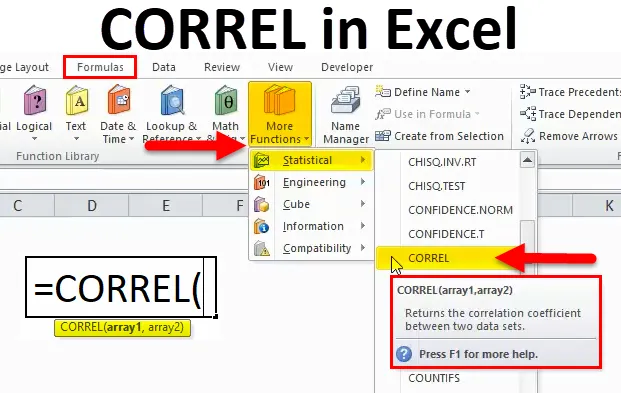
CORREL-funktion i Excel (indholdsfortegnelse)
- KORREL i Excel
- CORREL-formel i Excel
- Hvordan bruges CORREL-funktion i Excel?
KORREL i Excel
CORREL-funktion: Det er en indbygget funktion i Excel, der er kategoriseret under Statistiske funktioner. Det bruges som regneark og VBA-funktion
Før CORREL FUNCTION skal du være opmærksom på korrelationskoefficient.
Korrelationskoefficient - Det er et statistisk mål, hvor stærkt et forhold mellem to variabler, dvs. For en positivt korreleret variabel stiger korrelationskoefficientværdien, mens korrelationskoefficientværdien for en negativ korreleret variabel falder
Korrelationskoefficienter udtrykkes som værdier mellem +1 og -1.
Jeg har to variabler (en afbildet på X-aksen, en på Y-aksen)
- Hvis værdien er 1, betyder det stærk positiv korrelation g. I dette tilfælde stiger y, når x stiger (Positive lineære forhold)
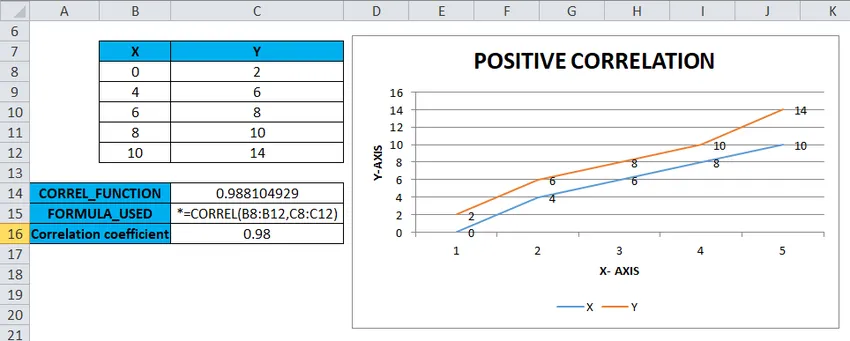
- Hvis værdien er 0 : betyder det, at der ikke er nogen forbindelse mellem de to variabler (x og y)
- Hvis værdien er -1, betyder det negativ korrelation: I dette tilfælde falder y, når x stiger (negativt lineært forhold)
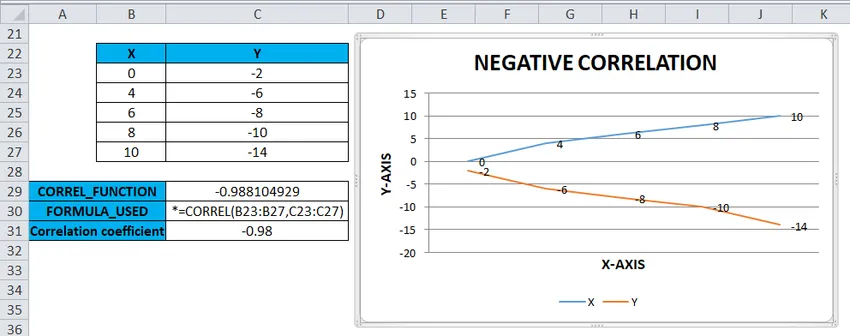
Definition
CORREL-funktion: Returnerer korrelationskoefficienten mellem to datasæt eller variabler
CORREL-formel i Excel
Nedenfor er CORREL-formlen:
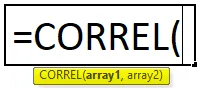
Hvor
Array1– Det er en uafhængig variabel. Det indtastes som cellehenvisning eller interval af værdier.
Array2 - Det er en afhængig variabel. Det indtastes som anden cellehenvisning eller række af værdier.
Korrelationskoefficienter udtrykkes som værdier mellem +1 og -1.
En koefficient på nul indikerer, Ingen tydelige forhold mellem variationerne i variablerne
Det er oftest brugt til at beregne korrelationskoefficient for to sæt værdier eller variabler, dvs. korrelation mellem en bestemt aktie- eller aktiekurs og markedsindeksværdien
For at beregne korrelationskoefficient for salg af køleskabe og klimaanlæg i sommer- og vinterhalvåret og bilmodeller er dets lanceringsår og prisforskel
Excel Correl-funktion ligner Pearson-funktion
CORREL-funktion bruges som regnearkfunktion og også i Excel VBA.
CORREL-funktion i Excel er nem at bruge & er meget enkel funktion med få argumenter
Hvordan bruges CORREL-funktion i Excel?
CORREL-funktion er meget enkel at bruge. Lad os nu se, hvordan du bruger CORREL-funktionen i Excel ved hjælp af nogle eksempler.
Du kan downloade denne CORREL-funktion Excel-skabelon her - CORREL-funktion Excel-skabelonCORREL i Excel - Eksempel # 1
For et sæt positive variabler eller datasæt
Ved hjælp af Correl-funktion er jeg nødt til at finde ud af korrelationskoefficient mellem to datasæt eller variabler
I nedenstående eksempel indeholder tabellen to variabler, den ene i kolonnen X og den anden i kolonne Y. hvor begge datasæt indeholder positive værdier.
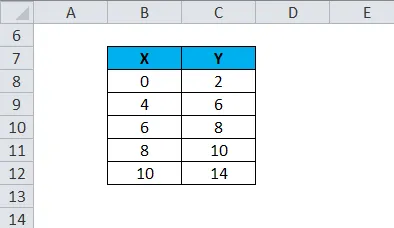
Lad os anvende Correl-funktion i celle “C14”. Vælg cellen "C14", hvor Correl-funktionen skal anvendes.
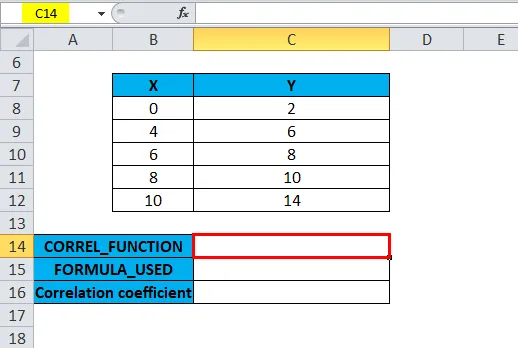
Klik på insert-funktionsknappen (fx) under formelværktøjslinjen, dialogboksen vises, skriv nøgleordet “CORREL” i søgningen efter en funktionsboks, CORREL-funktion vises i det valgte funktionsfelt. Dobbeltklik på CORREL-funktionen.
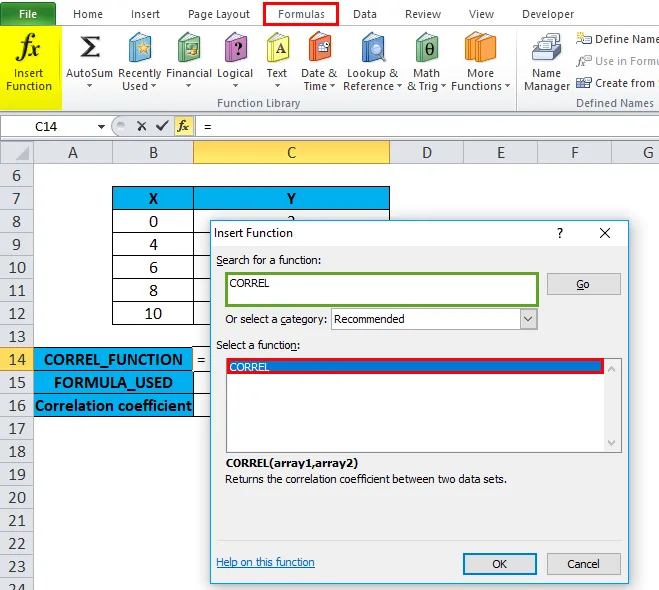
Der vises en dialogboks, hvor argumenter for CORREL-funktion skal udfyldes eller indtastes = = CORREL (array1, array2)
For Array1-argument skal du klikke inde i celle B8 og du vil se den valgte celle og derefter vælge cellerne indtil B12. Så det kolonneområde vælges dvs. B8: B12
Tilsvarende, for Array2-argumentet, skal du klikke inde i celle C8 og du vil se den valgte celle og derefter vælge cellerne indtil C12. Så det kolonneområde vælges dvs. C8: C12
dvs. = CORREL (B8: B12, C8: C12) vises i cellen C14
Klik på ok, når du har indtastet begge argumenter.
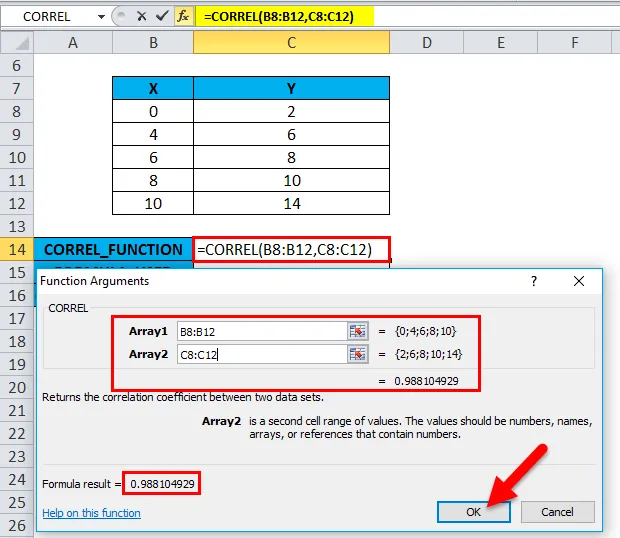
dvs. = CORREL (B8: B12, C8: C12) returnerer 0, 988104929 som resultatet. Korrelationskoefficienten mellem de to datasæt eller variabler er 0, 98
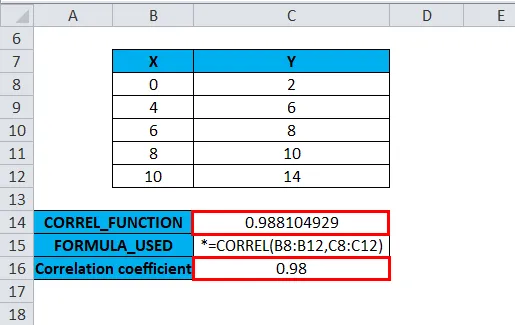
Grafisk repræsentation kan også udføres ved hjælp af linjediagram under diagramindstillinger
Jeg har to variabler X & Y, hvor den ene afbildes på X-aksen, den anden på Y-aksen
Vælg tabelområdet ekskl. Overskrift X & Y, dvs. B8 TIL C12
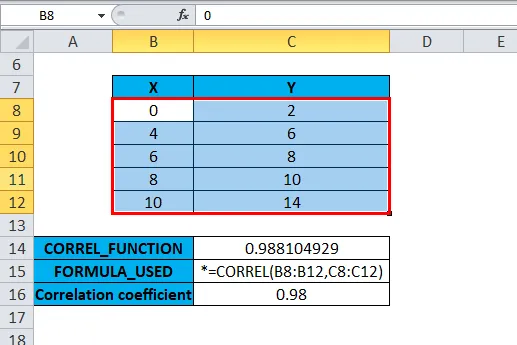
Klik derefter på fanen Indsæt, under det valgte linjealternativ, vælg den første i linjediagramindstillingen
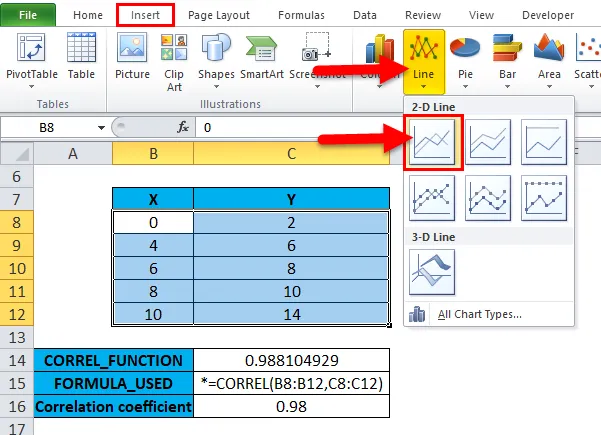
Det vil resultere i diagram,
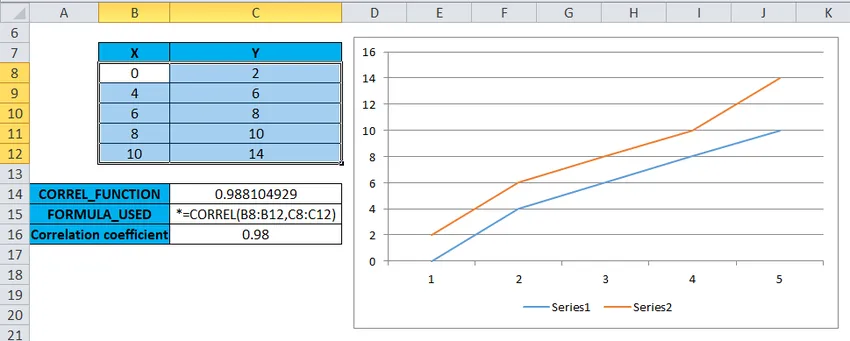
Diagramelementer såsom legendeserie (X, Y) aksetitel (X & Y akse), korttitel (POSITIV KORRELATION) & datalabel (Værdier) skal opdateres i diagrammet.
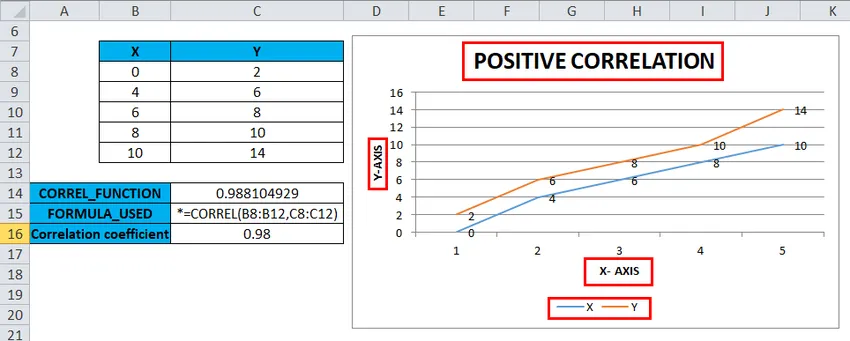
Du kan se stærk positiv korrelation, dvs. variabler X & Y-værdier er positivt korrelerede (Positivt lineært forhold)
CORREL i Excel - Eksempel # 2
For et datasæt, der indeholder positive og negative værdier
Ved hjælp af Correl-funktion er jeg nødt til at finde ud af korrelationskoefficient mellem to datasæt eller variabler
I nedenstående eksempel har jeg to variabler, den ene i kolonnen x og den anden i kolonne Y. hvor kolonn X-datasæt indeholder positive værdier og kolonne Y-datasæt indeholder negative værdier
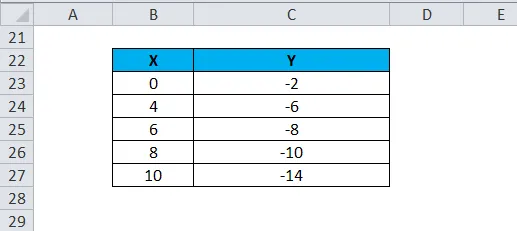
Lad os anvende Correl-funktion i celle “C29”. Vælg cellen "C29", hvor Correl-funktionen skal anvendes.
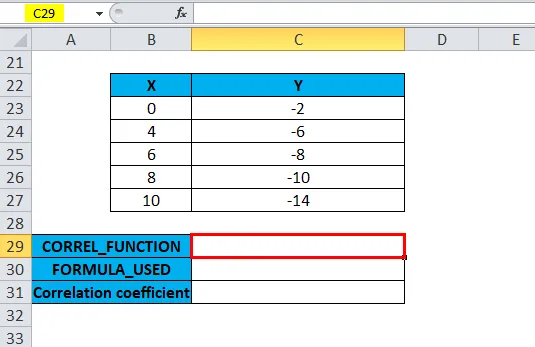
Klik på indsæt funktionsknappen (fx) under formelværktøjslinjen, dialogboksen vises, skriv nøgleordet “CORREL” i søgningen efter en funktionsboks, CORREL-funktion vises i det valgte funktionsfelt. Dobbeltklik på CORREL-funktionen.
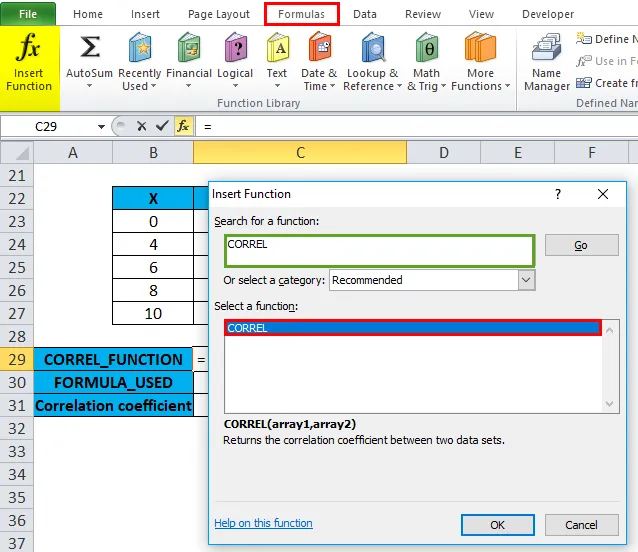
Der vises en dialogboks, hvor argumenter for CORREL-funktion skal udfyldes eller indtastes = = CORREL (array1, array2)
For Array1-argument skal du klikke inde i celle B23, og du vil se den valgte celle og derefter vælge cellerne indtil B27. Så det kolonneområde vælges dvs. B23: B27
Tilsvarende, til Array2-argument, skal du klikke inde i celle C23, og du vil se den valgte celle og derefter vælge cellerne indtil C27. Så det kolonneområde vælges dvs. C23: C27
dvs. = CORREL (B23: B27, C23: C27) vises i cellen C29
Klik på ok, når du har indtastet begge argumenter.
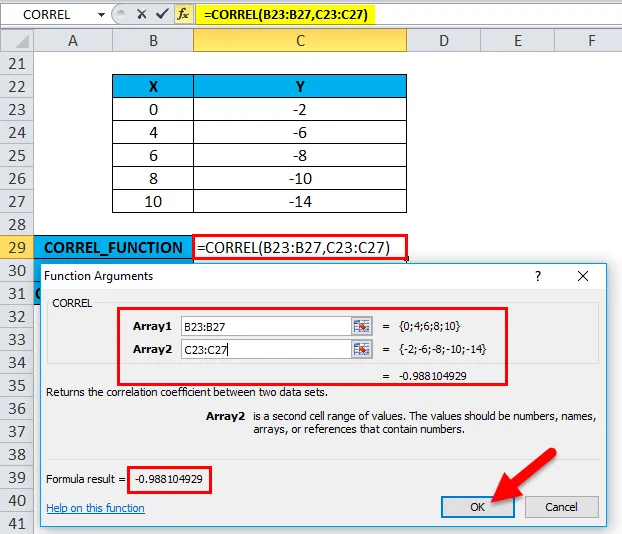
dvs. = CORREL (B23: B27, C23: C27) returnerer -0.988104929 som resultatet. Korrelationskoefficienten mellem to datasæt eller variabler er -0, 98
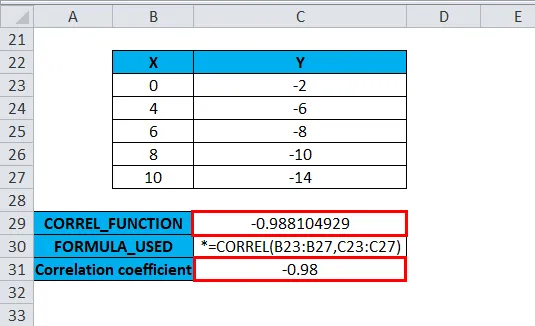
I lighed med ovenstående eksempel er det grafisk repræsenteret ved hjælp af linjediagram under diagramindstillinger
Jeg har to variabler X & Y, hvor den ene afbildes på X-aksen, den anden på Y-aksen
Du kan se den negative korrelation, dvs. variabler X & Y-værdier er negativt korrelerede (negativt lineært forhold). I dette tilfælde falder y, når x stiger.

Ting at huske på CORREL-funktionen i Excel
- Antag, at hvis Array1 og Array2 har et andet antal datapunkter, eller hvis de medfølgende arrays har forskellige længder. CORREL resulterer i eller returnerer # N / A fejlværdien.
- Funktionen returnerer # DIV / 0! fejlværdi, hvis argumentet array1 eller array2 indeholder ikke-numeriske data (tekst, logiske værdier eller tomme celler).
- Den anden metode til beregning af korrelationskoefficient gennem indstillingen Dataanalyse. I excel-værktøjslinjen vælges fanen dataanalyse under databånd, når vi først klikker på dataanalyse, vises popup-dataanalyse, vi er nødt til at vælge korrelation i den dropdown af analyseværktøjer til at beregne korrelationskoefficienten for en given datasæt eller variabler
- Det er en indbygget analyse Toolpak-tilføjelse, der findes i applikations-tilføjelsesprogrammer.
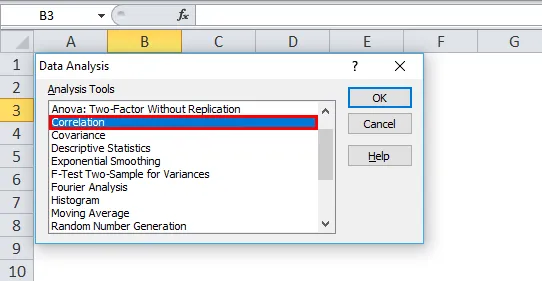
Anbefalede artikler
Dette har været en guide til Excel CORREL-funktion. Her diskuterer vi CORREL-formlen, og hvordan man bruger CORREL-funktionen i Excel sammen med praktiske eksempler og downloadbar excel-skabelon. Du kan også gennemgå vores andre foreslåede artikler -
- Excel TANH-funktion
- Brug af TRUE-funktion i Excel med eksempler
- Sådan bruges Excel RATE-funktion?
- Brug af MID-funktion i Excel